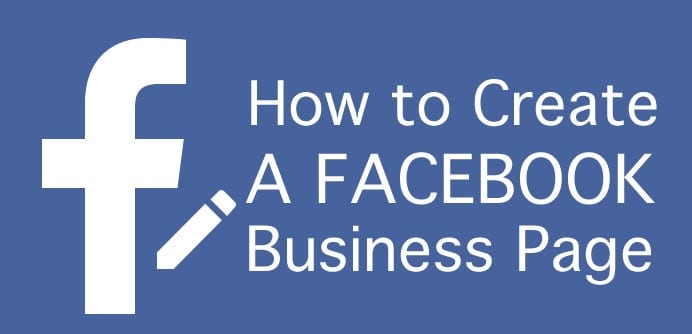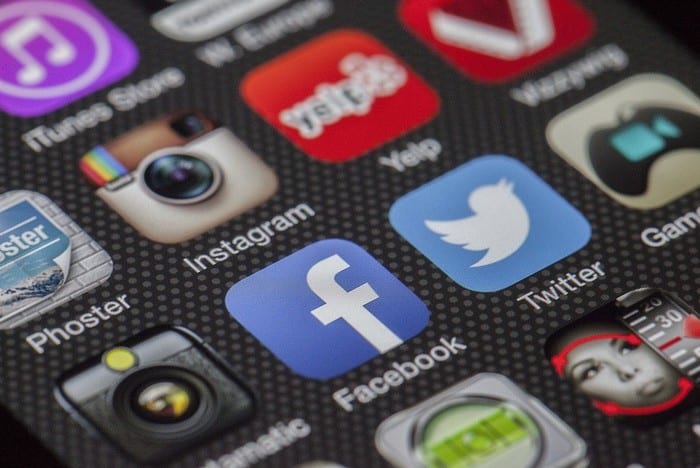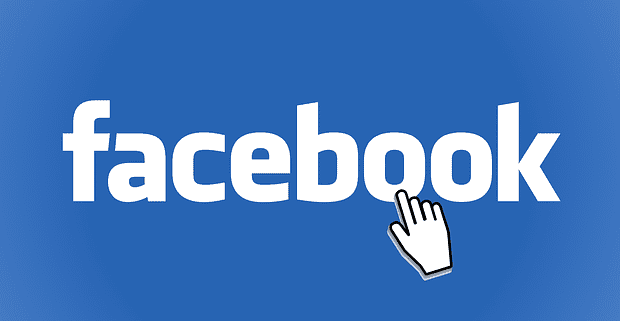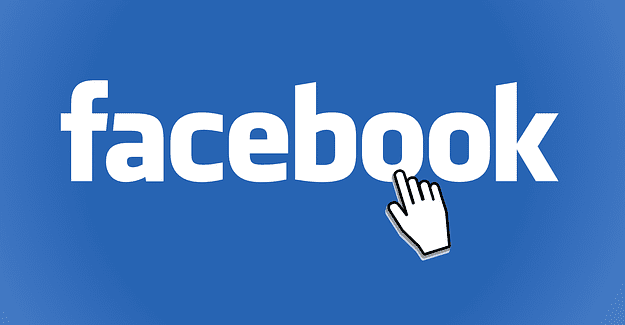Como se manter seguro ao usar o Facebook Marketplace

Receba dicas para se manter seguro ao comprar no Facebook Marketplace. Evite ser enganado e sem o item que você queria.

Muitos de meus amigos e familiares me ligaram ou mandaram mensagens perguntando como criar álbuns de fotos no Facebook. Tenho certeza de que alguns de vocês também estão confusos com esse processo. O gigante da mídia social vem com vários álbuns pré-carregados para você, como fotos de perfil, fotos de capa, fotos de você (essas são as que as pessoas marcaram você em seus próprios cronogramas) e fotos carregadas. No entanto, e se você quiser ter um álbum que inclua apenas as férias em família ou o casamento da sua irmã?
Felizmente, esteja você em um desktop ou telefone, o processo é bastante indolor. Vou guiá-lo por ambos para que você possa facilmente manter todas as suas fotos separadas da maneira que escolher.
Depois de entrar no Facebook , selecione o seu perfil. A partir daí, selecione o botão “Fotos” :

Serão mostrados automaticamente aqueles em que seus amigos o marcaram. Logo acima daqueles à direita, escolha “Criar Álbum” .

Uma caixa será aberta para você escolher com quais fotos deseja criar o álbum. Não se preocupe: você pode voltar e deletar mais a qualquer momento. Escolha as fotos que deseja para começar seu álbum.

Depois que suas fotos forem carregadas, preencha alguns detalhes para cada imagem onde diz “Diga algo sobre esta foto” . Adicione uma breve descrição de quaisquer nomes, datas, lugares e assim por diante. Agora, mais à esquerda da tela, escolha um “Nome do álbum” .
Depois disso, você pode adicionar uma descrição do álbum, se desejar. Em seguida, decida se deseja ou não adicionar um local ao álbum. Por exemplo, se você estiver compartilhando as fotos de sua recente viagem ao Grand Canyon, você pode querer marcar esse marco icônico.
Agora, você pode marcar amigos e familiares, se quiser. Caso contrário, pule esta etapa! Caso contrário, toque em qualquer lugar dentro daquela foto específica e marque-a!
Em seguida, você verá uma opção para permitir que seus amigos do Facebook adicionem fotos a esse álbum (apenas aquele!). Isso pode ser útil para instantâneos de uma festa, casamento, férias ou outro evento onde um grande grupo se reuniu. Caso contrário, deixe em branco.
Agora, escolha a data do álbum. Você pode deixar como a data da postagem ou alterar manualmente a data para uma data de evento.
A última coisa a fazer é verificar no canto inferior direito, logo abaixo das fotos. Escolha o público do seu álbum de fotos: você quer que seja público? Somente amigos? Só você? Faça sua seleção agora! Depois de fazer isso, selecione o botão "Publicar" e pronto!

Criar um álbum de fotos em seu telefone é um pouco mais fácil do que na área de trabalho. Acesse o aplicativo e toque em seu próprio perfil. Uma vez lá, abra suas fotos. Na parte superior, você verá onde está escrito "Ferramentas de fotos" e "Fotos de você" . Mantenha o dedo sobre uma dessas palavras e role totalmente para a direita, depois toque em ”Álbuns” . Você verá o quadrado com as palavras “Criar álbum” na parte superior.

Em vez de adicionar fotos primeiro, você irá inserir os detalhes do álbum imediatamente no seu dispositivo móvel. Vá em frente e nomeie seu álbum e dê uma descrição. Depois disso, escolha o seu público-alvo (amigos, público, etc.) e decida se deseja permitir colaboradores. Depois de terminar essas tarefas, toque na palavra “Criar” no canto superior direito da tela.

Agora é hora de adicionar fotos! Assim que você tiver criado o álbum, a próxima tela que você verá se parece com esta:

Selecione “Adicionar fotos / vídeos” no meio da tela para começar a adicionar fotos ou vídeos. Conforme eles carregam, eles começam a aparecer logo abaixo dessas palavras. Para cada foto que você enviar individualmente, ela funcionará como se fosse uma “postagem” e você será solicitado a descrever a foto. Você notará que o público padrão do álbum já está selecionado e não pode ser alterado, mas você pode alterar o álbum de destino nesta tela.
Depois de selecionar o botão "Publicar" no canto superior direito da tela, a (s) foto (s) aparece (m) no álbum selecionado.
Uma observação rápida: se a qualquer momento você desejar excluir um álbum inteiro de seu telefone, toque na pasta e selecione  no canto superior direito da tela. Você pode escolher “Editar” (alterar o nome, público e mais) ou “Excluir” . Esteja ciente: a escolha de excluir eliminará todas as fotos desse álbum!
no canto superior direito da tela. Você pode escolher “Editar” (alterar o nome, público e mais) ou “Excluir” . Esteja ciente: a escolha de excluir eliminará todas as fotos desse álbum!
Espero que este pequeno tutorial tenha facilitado a criação de álbuns de fotos separados no Facebook! Se você tiver qualquer outra dúvida, não hesite em perguntar, como sempre.
Feliz Facebook!
Receba dicas para se manter seguro ao comprar no Facebook Marketplace. Evite ser enganado e sem o item que você queria.
Para ocultar suas respostas a eventos no Facebook, clique na seta para baixo e selecione Visível para o anfitrião e amigos. O selecione Somente eu.
Se você estiver tendo problemas para enviar fotos para o Facebook, certifique-se de usar o formato de arquivo de imagem correto. Em seguida, atualize o aplicativo.
O Facebook Live é uma ótima maneira de assistir a vídeos ao vivo de seus amigos ou outras fontes que você segue - mas as reações flutuantes que ocorrem em quase todos
Para corrigir muitos redirecionamentos no Facebook, limpe o cache do navegador, desative suas extensões e verifique as configurações de data e hora.
Os engajamentos nas redes sociais são uma das principais formas pelas quais as empresas e negócios se envolvem com seus clientes atualmente - e tanto o Facebook quanto o Twitter são
A menos que você seja um dos poucos pais que não permitem que seus filhos acessem tecnologia, seu filho provavelmente tem um telefone ou tablet que usa para
O Facebook é uma ótima ferramenta para manter contato com amigos e familiares, mas com mais de 2 bilhões de usuários mensais, as chances de encontrar o perfil de alguém com
Use este tutorial para aprender como definir o som de notificação para notificações e mensagens do Facebook.
Se você não deseja que o Facebook recorte sua foto de perfil, certifique-se de que a imagem atenda às dimensões recomendadas antes de carregá-la.
Como encontrar a opção de enviar sugestões de amigos para amigos no Facebook.
Aprenda etapas detalhadas sobre como criar uma página no Facebook para sua empresa ou organização.
Quer você tenha decidido colocar seu espanhol ou outra língua estrangeira em prática ou apenas queira ver como o Facebook se parece para os usuários japoneses - o
Há momentos online em que você realmente precisa passar seu ponto de vista ... especialmente no Facebook. Você tem ideia de quantas vezes eu gostaria de poder “gritar”
Você está tentando fazer login na sua conta do Facebook, mas nada acontece quando você clica no botão Login? Corrija esse problema com este guia prático.
Aprenda sobre o recurso do Facebook que mostra quanto tempo está sendo gasto na plataforma social.
Mude facilmente seu nome no Facebook e veja o nome que deseja ver. Use outro nome no Facebook em menos de um minuto.
Mas se você não quiser que o Facebook anuncie a todos que é seu aniversário, veja o que você pode fazer para ocultar esta informação.
Para ocultar suas doações do Facebook, edite o Quem pode ver que você doou? seção e defina suas configurações de privacidade como Somente eu.
Neste guia, mostraremos exatamente como você pode bloquear o acesso do Facebook às suas fotos e proteger sua privacidade.
Remova informações salvas do Autofill do Firefox seguindo estes passos rápidos e simples para dispositivos Windows e Android.
Neste tutorial, mostramos como executar um soft reset ou hard reset no Apple iPod Shuffle.
Existem muitos aplicativos incríveis no Google Play que você não pode deixar de assinar. Após um tempo, essa lista cresce e você precisará gerenciar suas assinaturas do Google Play.
Procurar aquele cartão na carteira pode ser um verdadeiro incômodo. Nos últimos anos, várias empresas têm desenvolvido e lançado soluções de pagamento sem contato.
Ao excluir o histórico de downloads do Android, você ajuda a liberar espaço de armazenamento e outros benefícios. Aqui estão os passos a seguir.
Este guia mostrará como excluir fotos e vídeos do Facebook usando um PC, Android ou dispositivo iOS.
Nós passamos um pouco de tempo com o Galaxy Tab S9 Ultra, que é o tablet perfeito para emparelhar com seu PC Windows ou o Galaxy S23.
Silencie mensagens de texto em grupo no Android 11 para manter as notificações sob controle no aplicativo de Mensagens, WhatsApp e Telegram.
Aprenda a limpar o histórico de URLs da barra de endereços no Firefox e mantenha suas sessões privadas seguindo estes passos simples e rápidos.
Para denunciar um golpista no Facebook, clique em Mais opções e selecione Encontrar suporte ou denunciar perfil. Em seguida, preencha o formulário de denúncia.